在紙匣中載入紙張
 注釋
注釋
-
請務必僅在紙匣中載入一般紙張。
-
可以使用一般影印紙或Canon Red Label Superior WOP111/Canon Océ Office Colour Paper SAT213。
關於印表機可以使用的頁面大小和紙張重量,請參見支援的媒體類型。
-
準備紙張。
對齊紙張邊緣。 如果紙張捲曲,請將其平整。
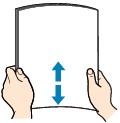
 注釋
注釋- 載入前將紙張的邊緣完全對齊。 不對齊邊緣而載入紙張可能造成夾紙。
-
如果紙張捲曲,請持著捲曲的角,輕輕地向反方向彎曲紙張,直至紙張完全平整。
關於如何平整捲曲紙張的詳細資訊,請參見紙張出現污跡/列印面有刮痕中的檢查3。
-
從印表機拉出紙匣(A)。
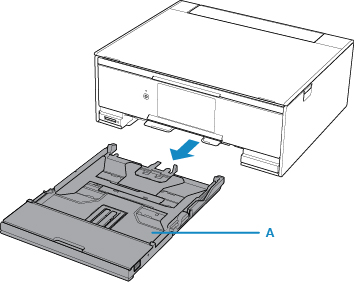
-
取出紙匣蓋(B)。
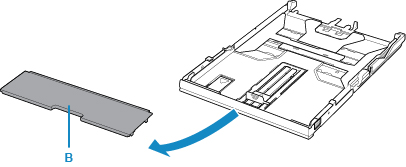
-
移動前端紙張導引器(C)和右側紙張導引器(D)以開啟導引器。
-
將列印面向下載入紙疊,並將其放置在紙匣的中央。
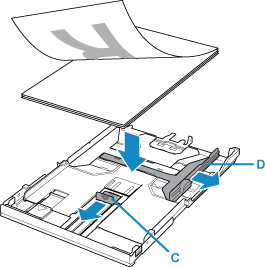
 重要事項
重要事項-
請務必縱向(E)載入紙張。 橫向(F)載入紙張會造成夾紙。
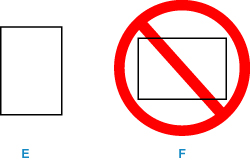
 注釋
注釋-
按下圖所示將紙疊與紙匣的邊緣對齊。
如果紙疊接觸到突出處(G),則紙張可能無法正確送入。
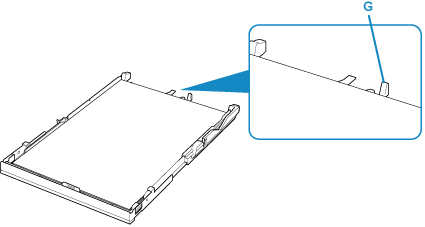
-
-
將前端紙張導引器(H)與紙疊對齊。
將紙張導引器(H)與其鎖定位置對齊。
-
移動右側的紙張導引器(I),使其與紙疊對齊。
請勿過於用力移動紙張導引器以緊靠紙張。 否則紙張可能無法正確送入。
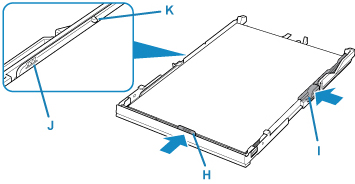
 注釋
注釋- 載入的紙張不得超出此載入限量標記(J)。
- 使紙疊高度始終低於紙張導引器的卡子(K)。
-
安裝紙匣蓋,然後將紙匣插入印表機。
將紙匣推入印表機,將其推到位。
將紙匣插入印表機後,觸摸屏上會顯示紙匣的紙張資訊註冊螢幕。
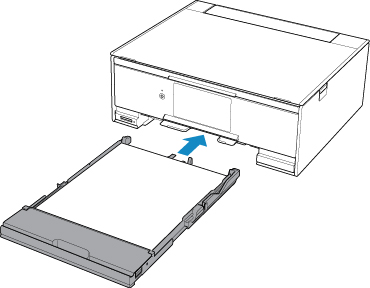
-
在頁面大小(Page size)中選擇載入紙匣的紙張大小和類型,然後選擇註冊(Register)。
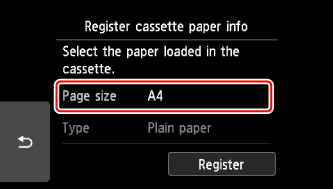
列印開始時,操作面板開啟並自動拉出出紙托盤。
 注釋
注釋
-
列印時,在操作面板或電腦的列印設定螢幕中選擇載入紙張的大小和類型。
- 為防止錯誤列印,印表機具有一項偵測功能,該功能偵測為載入紙匣的紙張所設定的資訊是否與紙張設定一致。 列印前,根據紙張資訊進行紙張設定。 啟用該功能時,如果這些設定不匹配,會顯示錯誤訊息以防止錯誤列印。 顯示該錯誤訊息時,檢查並校正紙張設定。


